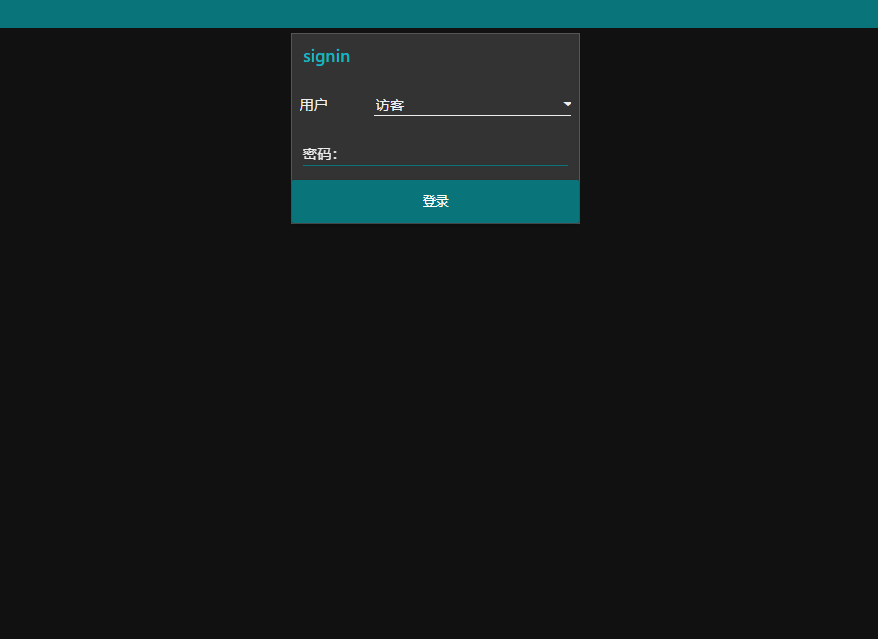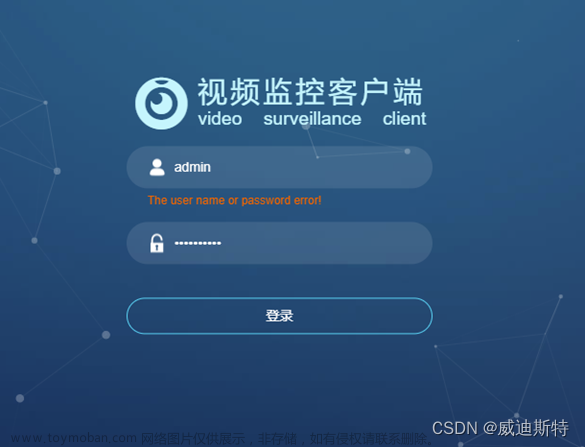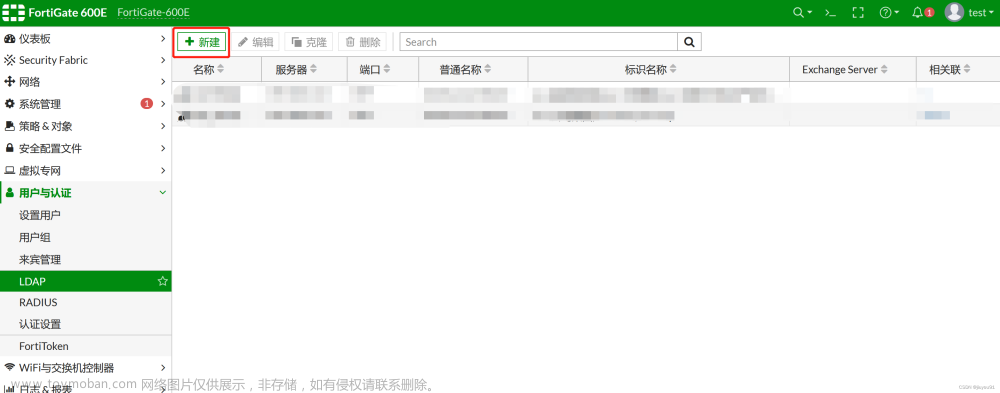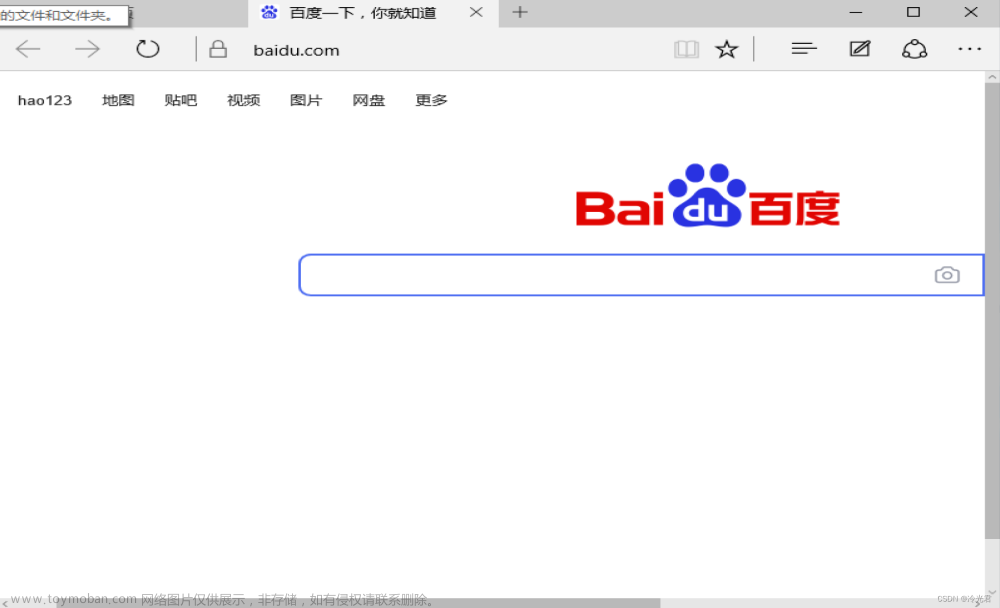一.下载minio
官网下载: MinIO | Code and downloads to create high performance object storage

直接点击下载或者用wget https://dl.min.io/server/minio/release/linux-amd64/minio
最后都是得到一个文件minio(大概100M)
二.启动minio
1.创建文件夹,比如
mkdir /data/ymgd/minio2.将第一步得到的minio放到上面目录下

3.给该文件夹赋权限
chmod +x minio4.启动minio(不指定端口号,默认就是9000)
MINIO_ACCESS_KEY=minioadmin MINIO_SECRET_KEY=minioadmin nohup ./minio server --config-dir /data/ymgd/minio/config /data/ymgd/minio/data> /data/ymgd/minio/minio.log 2>&1 &指定端口号启动
MINIO_ACCESS_KEY=minioadmin MINIO_SECRET_KEY=minioadmin nohup ./minio server --address :9000 --console-address :9001 --config-dir /data/ymgd/minio/config /data/ymgd/minio/data> /data/ymgd/minio/minio.log 2>&1 &minio下会自动生成几个文件

其中data就是存放数据的地方
5.管理页面:
如果没有指定端口号启动,那么在浏览器输入ip:9000,账号密码就是上面设置的key和password
如果指定端口号启动,--console-address :9001,那么在浏览器输入ip:9001
6.配置Bucket
需要注意的是private一定要改成pubulic

三.nginx代理minio文件
需要注意的是代理的要和buckets保持一致.

比如我上面新建的buckets是test,那么这里代理的时候就是test
四.上传文件以及访问文件
1.点击upload即可上传

2.访问文件 ip+nginx代理端口号+buckets下面的文件名文章来源:https://www.toymoban.com/news/detail-423266.html
例如: http://116.204.114.125/test/212.txt 即可访问点文件文章来源地址https://www.toymoban.com/news/detail-423266.html
到了这里,关于linux环境minio安装启动,管理员登录,nginx代理的文章就介绍完了。如果您还想了解更多内容,请在右上角搜索TOY模板网以前的文章或继续浏览下面的相关文章,希望大家以后多多支持TOY模板网!